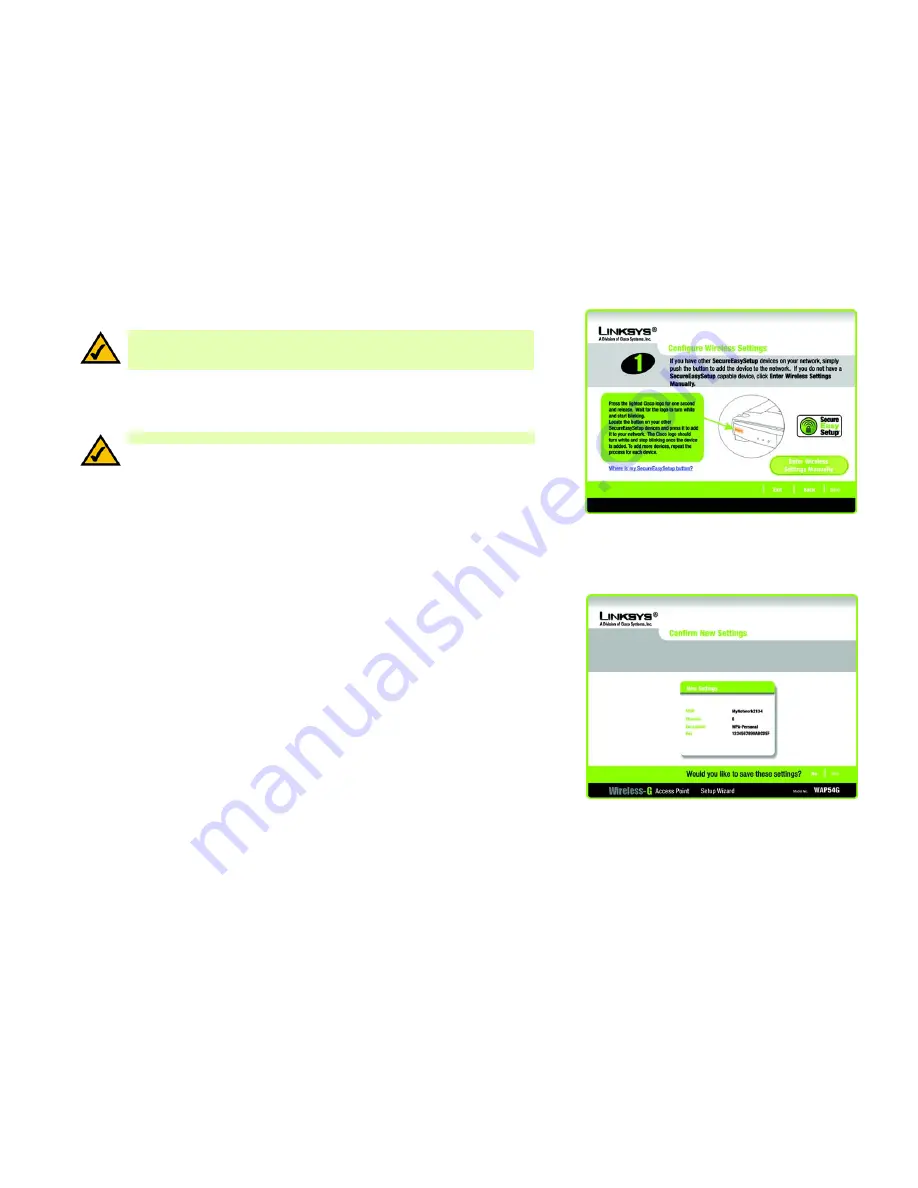
15
Chapitre 5 : Configuration du point d’accès sans fil - G
Utilisation de l’Assistant de configuration
Point d’accès sans fil - G
2. Maintenez enfoncé le logo Cisco du point d’accès pendant une ou deux secondes, puis relâchez-le.
3. Patientez cinq à dix secondes. Lorsque le logo vire au blanc et commence à clignoter, appuyez sur le
bouton SecureEasySetup d’un autre périphérique. Le logo Cisco du point d’accès cesse de clignoter
lorsque le périphérique a été ajouté au réseau sans fil.
4. Répétez ensuite cette procédure pour chaque périphérique SecureEasySetup supplémentaire.
Lorsque vous avez terminé de configurer les périphériques de votre réseau sans fil, cliquez sur le bouton
Next
(Suivant) pour continuer.
5. L’Assistant de configuration vous invite à vérifier vos paramètres avant de les enregistrer. Consignez ces
paramètres au cas où vous devriez ultérieurement configurer mahuellement des périphériques non-
SecureEasySetup.
Cliquez sur le bouton
Yes
(Oui) si vous êtes satisfait de vos paramètres ou cliquez sur le bouton
No
(Non) si
vous ne souhaitez pas les enregistrer.
Figure 5-14 : Ecran Configure Wireless Settings
(Configuration des paramètres sans fil)
Figure 5-15 : Ecran Confirm New Settings
(Confirmation des nouveaux paramètres)
REMARQUE :
Vous ne pouvez ajouter qu’un périphérique SecureEasySetup à la fois.
REMARQUE :
Si vous appuyez accidentellement sur le logo Cisco pendant cinq à
huit secondes, les paramètres SSID et WPA-Personal du point d’accès seront modifiés et
vous devrez reconfigurer tous vos périphériques sans fil.
















































